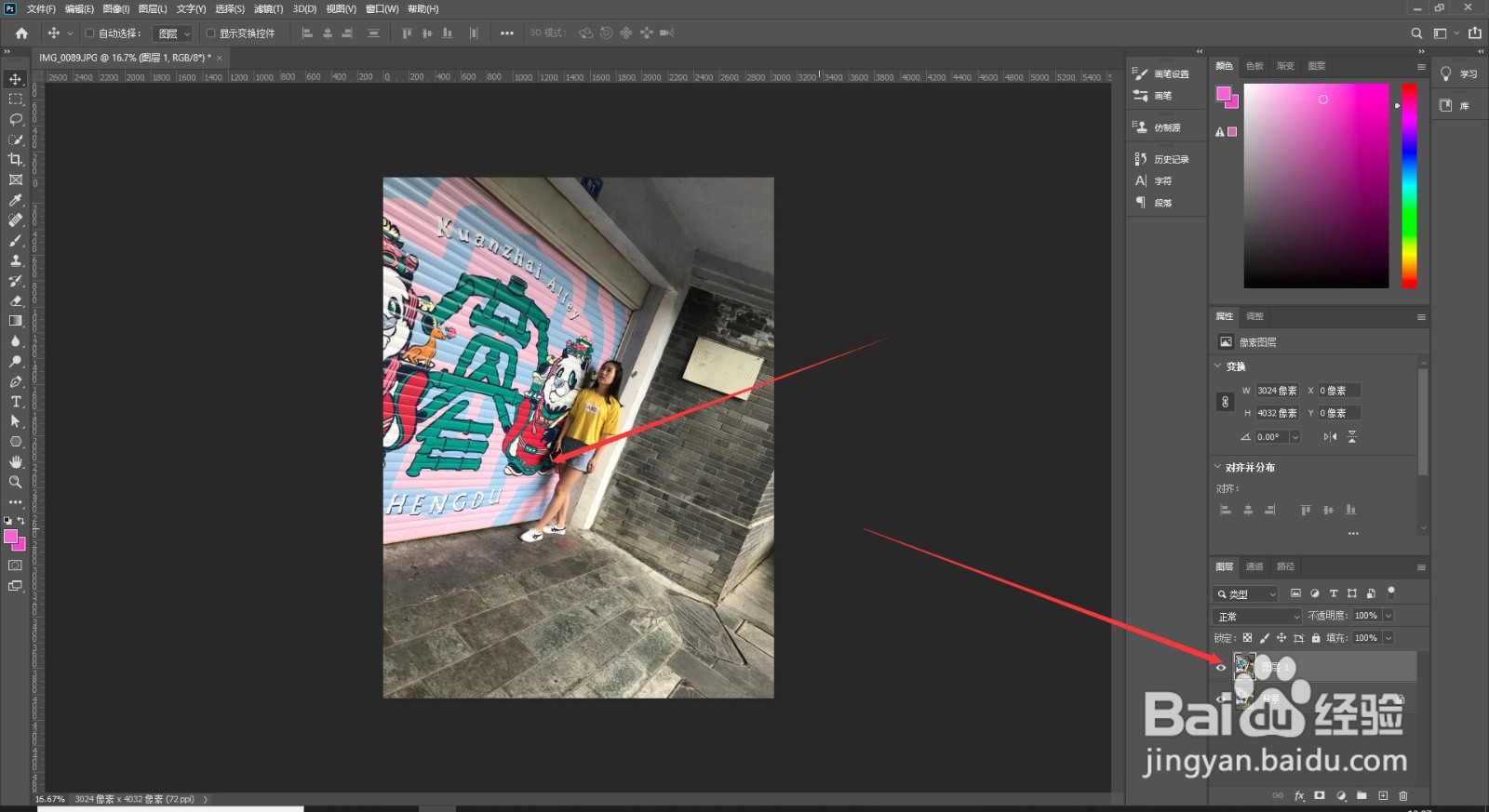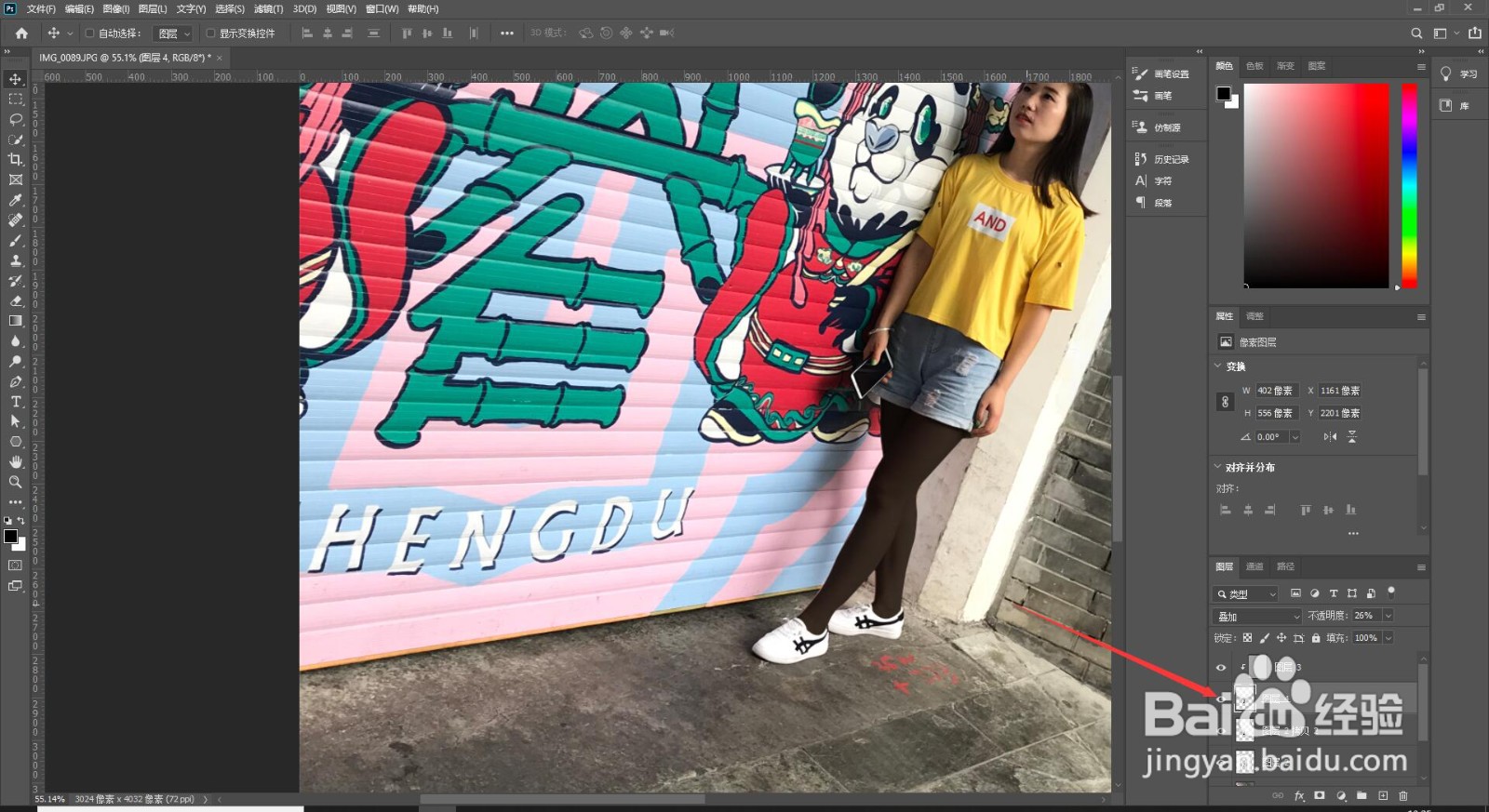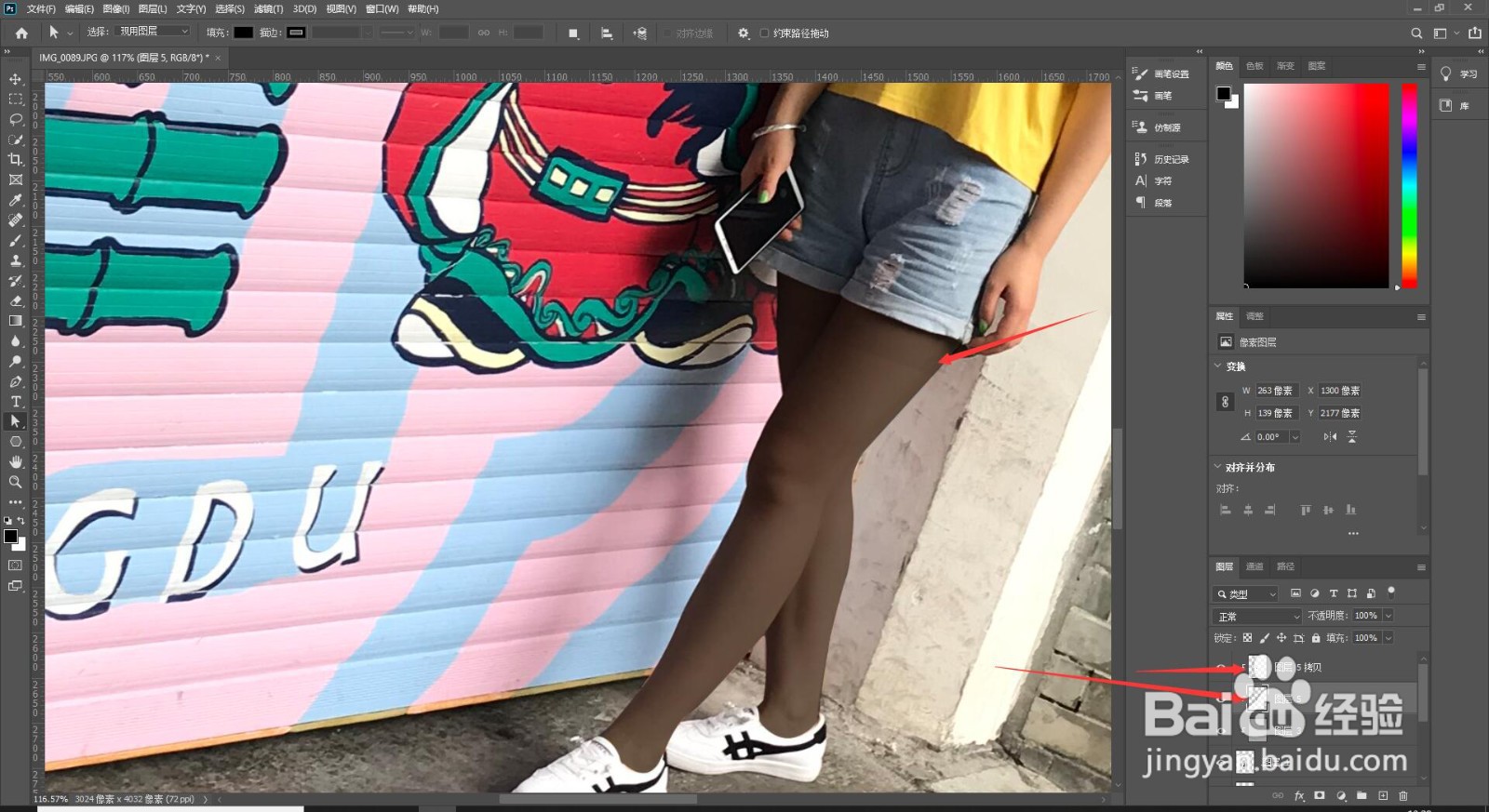PS中怎么给美腿添加黑丝袜
1、打开PS在PS里打开一张照片
2、按键盘上的Ctrl+J将背景复制一层
3、使用钢笔工具,抠出腿部部分
4、按住Ctrl+回车讲路径转为选区,再按Ctrl+j将腿部复制出来
5、新建一个图层,填充为白色,再点击滤镜杂色,添加杂色
6、再次点击滤镜选择模糊下的动感模糊将角度设置为0
7、将腿部的选区在复制一层填充为黑色,在将图片的混合模式改为正片叠底,在将腿部选区翱务校肢复制一份填充为黑色,更改图层的混合模式为叠加,调整不透明度
8、在做一个条状的黑边,这样就做好了
9、对比一下看看吧
声明:本网站引用、摘录或转载内容仅供网站访问者交流或参考,不代表本站立场,如存在版权或非法内容,请联系站长删除,联系邮箱:site.kefu@qq.com。
阅读量:82
阅读量:35
阅读量:79
阅读量:84
阅读量:69